¿Cómo tomar una captura de pantalla en el Samsung Galaxy S5? El GS5 incluye muchas funciones y aplicaciones útiles que nos facilitan la vida. Sensor de huellas dactilares, Multi Window, S Health y muchos más. Pero una pregunta que siempre hará, en cada nuevo dispositivo que se lance es: ¿Cómo tomar una captura de pantalla?
En el Galaxy S5, al igual que en los dispositivos Galaxy S anteriores, hay algunas formas de tomar una captura de pantalla solo porque a Samsung le gusta que los usuarios elijan entre una amplia variedad de opciones. En el Galaxy S5, puede tomar una foto de su pantalla de dos maneras. El primero es mediante combinación de botones y el segundo es mediante gestos.
Primer método: combinación de teclas
Esta opción ha estado disponible durante bastante tiempo en Android. Sin embargo, las teclas que deben presionarse son un poco diferentes. En el GS5, debe presionar al mismo tiempo el botón de encendido y el botón de inicio durante un segundo. Si los presiona correctamente, el teléfono tomará inmediatamente una captura de pantalla de lo que aparezca en la pantalla. Puede encontrar la toma en la aplicación Galería en la carpeta llamada “Capturas de pantalla”. Este método funciona mejor cuando no tiene un caso porque las teclas son más fáciles de presionar. Con el estuche encendido, puede apagar accidentalmente su teléfono.
Segundo método: movimientos de las manos
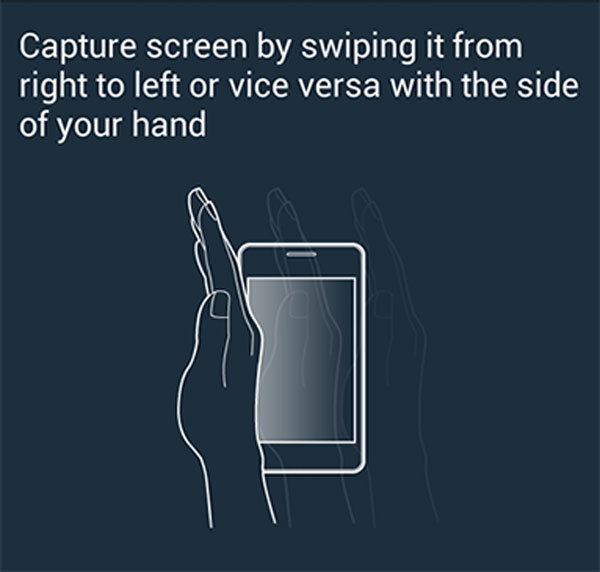
Este método requiere tener habilitada la opción Movimientos. Para hacerlo, vaya al menú Configuración> pestaña Mi dispositivo y desplácese hacia abajo hasta encontrar la opción Movimiento. Haga clic en él, desplácese hacia abajo nuevamente y habilite la opción “Palm Swipe To Capture”. Ahora, una vez que lo hayas activado, debes deslizar tu mano sobre la pantalla para tomar una captura de pantalla. Una animación confirmará la captura de pantalla. Como siempre, puede encontrar la toma en la Galería.
